word表格中多页表格每页都有表头和标题的制作方法
- 格式:doc
- 大小:190.50 KB
- 文档页数:6

打印表格时每页都带有表头的方法在打印表格时,有时我们希望每一页都能带有表头,这样在阅读和管理文档时会更加方便。
然而,许多人可能会遇到这样的问题,在打印表格时,表头只会出现在第一页,而在接下来的页码中就会消失。
这给我们的工作带来了不少麻烦。
那么,有没有一种方法能够让我们在打印表格时,每一页都带有表头呢?答案是肯定的。
下面,我将为大家介绍几种实用的方法,让您轻松实现这一目标。
首先,我们可以使用Microsoft Excel来实现这一目标。
在Excel中,我们可以通过设置打印标题的方式来让每一页都带有表头。
具体操作方法如下:1. 首先,打开您的Excel文档,找到需要打印的表格。
2. 选择需要打印的表格区域,然后点击页面布局(Page Layout)选项卡。
3. 在页面布局选项卡中,找到打印标题(Print Titles)选项,点击打印标题按钮。
4. 在弹出的对话框中,点击“行”或“列”输入框,选择您希望作为表头的行或列,然后点击确定。
通过以上步骤,您就可以在Excel中设置打印表格时每一页都带有表头了。
这样,无论打印多少页,表头都会一直显示在页面顶部或左侧,方便阅读和管理。
除了Excel之外,我们还可以通过使用Google表格来实现每页都带有表头的打印。
在Google表格中,实现这一目标也非常简单。
具体操作方法如下:1. 打开您的Google表格文档,找到需要打印的表格。
2. 选择需要打印的表格区域,然后点击“文件”菜单中的“打印”选项。
3. 在打印设置页面中,找到“表头/页脚”选项,勾选“打印表头”复选框。
通过以上步骤,您就可以在Google表格中设置打印表格时每一页都带有表头了。
这样,无论打印多少页,表头都会一直显示在页面顶部或左侧,方便阅读和管理。
除了Excel和Google表格,许多其他办公软件也都提供了类似的设置选项,可以让我们在打印表格时每一页都带有表头。
通过简单的设置,我们就能够轻松实现这一目标,提高工作效率,让文档更加清晰易读。
![[word设置表格表头的方法步骤图] word表格设置表头](https://img.taocdn.com/s1/m/dd1cc374cf84b9d528ea7a46.png)
[word设置表格表头的方法步骤图] word表格设置表头各位读友大家好,此文档由网络收集而来,欢迎您下载,谢谢在制作表格时,经常回遇到制作表头的情况,那么应该如何制作表头呢?其实制作标题的方法很简单,接下来小编举例简单的例子告诉大家word设置表格表头的方法,希望能帮到大家。
word设置表格表头的方法打开word,如果插入的表格比较长跨页了,为了方便查看和美观,我们就需要设置让表头在每页都自动出现选中表头,右键选择“表格属性”之后,弹出对话框在弹出的表格属性对话框中,点击“行”属性,勾选”在各页顶端以标题形式重复出现“选项,然后点击确定设置完成,每一页的表格就自动生成表头了!注意事项表头必须是表格的第一行或者从第一行开始的连续N行才能进行设置要注意果在表格中插入了手动分页符,则Word无法设置表头重复出现Word使用技巧大全1、即时取消Word的后台打印当我们刚刚编辑完一篇文档按了打印命令后,后来又不想打印当前的文档了,那么怎样才能即时取消后台打印任务呢?一般来说,大家在发出打印任务后,程序会自动将打印任务设置为后台打印,同时在状态栏上出现打印机图标,打印机图标旁边的数字显示的是正在打印的页的页码。
要想即时取消后台打印任务的话,大家只要用鼠标双击打印机图标就可以了。
2、Word 2003让文字随文本框大小变化当我们在用Word进行文档编辑时,经常需要用文本框来实现一些特殊的应用,比如在文本框中输入文字来达到特殊效果,但有个问题是,当我们在文本框中输入文字并调整了文本框的大小后文字并不会跟着变化。
其实我们可让文本框里的文字大小随文本框大小“同步”变化;单击选中该文本框,然后选择“剪切”,再执行菜单“[编辑]—[选择性粘贴]”,在粘贴形式中选择”图片”,现在再拖动文本框看看,是不是可以随意改变文字大小了。
3、Word 2003/2007快速切换英文大小写在Word中输入英文句子时,一般每个单词的第一个字母都是大写,通常的输入方法就是输入第一个字母时就要进行一次大小写切换。
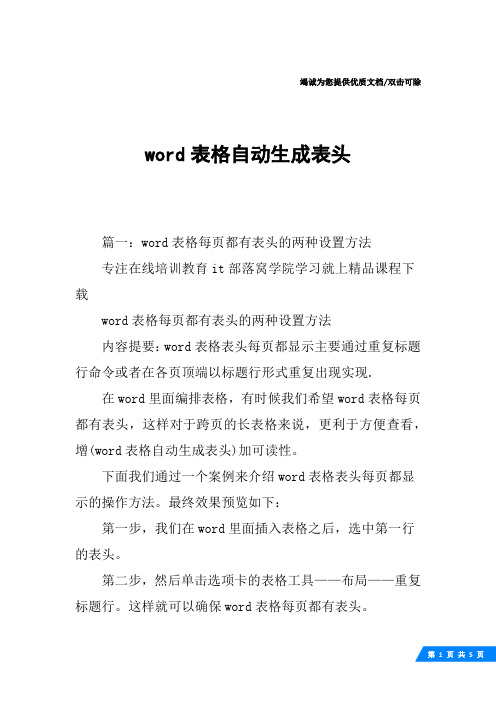
竭诚为您提供优质文档/双击可除word表格自动生成表头篇一:word表格每页都有表头的两种设置方法专注在线培训教育it部落窝学院学习就上精品课程下载word表格每页都有表头的两种设置方法内容提要:word表格表头每页都显示主要通过重复标题行命令或者在各页顶端以标题行形式重复出现实现.在word里面编排表格,有时候我们希望word表格每页都有表头,这样对于跨页的长表格来说,更利于方便查看,增(word表格自动生成表头)加可读性。
下面我们通过一个案例来介绍word表格表头每页都显示的操作方法。
最终效果预览如下:第一步,我们在word里面插入表格之后,选中第一行的表头。
第二步,然后单击选项卡的表格工具——布局——重复标题行。
这样就可以确保word表格每页都有表头。
专注在线培训教育it部落窝学院学习就上精品课程下载我们也可以将第二步的操作替换为以下操作,同样可以实现word表格每页都有表头。
选中第一行的表头之后,在表格里面单击右键,选择“表格属性——行——勾选“在各页顶端以标题行形式重复出现””,确定。
篇二:word中给跨页表格设置表头word中给跨页表格设置“顶端标题行”word中给跨页表格设置“顶端标题行”word中包含一个跨页表格,第二页中的表格默认没有标题,显得不够美观。
大家知道,在excel中可以通过对多页表格设置“顶端标题行”,让表头在每页都显示出来。
那么在word中该怎样实现呢?下面以一个上部包含总标题的表格来进行说明。
如图所示,需要在每页的顶部显示表格上方的总标题、说明文字以及表格自身的第一行标题。
由于无法直接将表格以外的总标题和说明文字放置在每页的表格上方,因而需要将这两行内容添加到表格中再进行设置。
以word20xx为例,步骤如下:1.在表格上方插入两行。
方法是选择表格的第一行(图中“名称”所在标题行),单击菜单“表格→插入→行(在上方)”,word会在表格顶部插入一个空行,再次执行该命令插入第二个空行。

竭诚为您提供优质文档/双击可除word中的表格如何设置表头篇一:关于excel_和woRd表格中每页都显示表头的设置方法关于excel和woRd表格中每页都显示表头的设置方法woRd中方法为:选定表格中的第一行,在上面按右键,如下图:选择“表格属性”后,如下图:在“行”选项中,点击“在各页顶端以标题形式重复出现”前面的方框。
再点击“确定”即可。
●excel中方法为:在选择文件下拉菜单中的“页面设置”,如下图:点击“打印标题”选项中“顶端标题行”文件框右边的红色箭头,如下图:然后点击第一行,如下图:再点击“页面设置”框右边的红色箭头,返回。
点“确定”即可打印预览后,即可看到每页都出现了标题栏!篇二:word中给跨页表格设置表头word中给跨页表格设置“顶端标题行”word中给跨页表格设置“顶端标题行”word中包含一个跨页表格,第二页中的表格默认没有标题,显得不够美观。
大家知道,在excel中可以通过对多页表格设置“顶端标题行”,让表头在每页都显示出来。
那么在word中该怎样实现呢?下面以一个上部包含总标题的表格来进行说明。
如图所示,需要在每页的顶部显示表格上方的总标题、说明文字以及表格自身的第一行标题。
由于无法直接将表格以外的总标题和说明文字放置在每页的表格上方,因而需要将这两行内容添加到表格中再进行设置。
以word20xx为例,步骤如下:1.在表格上方插入两行。
方法是选择表格的第一行(图中“名称”所在标题行),单击菜单“表格→插入→行(在上方)”,word会在表格顶部插入一个空行,再次执行该命令插入第二个空行。
2.分别选择这两个空行,鼠标右击,在弹出的快捷菜单。

竭诚为您提供优质文档/双击可除word,一张表格分好几页,怎么在每页添加文字篇一:word表格中多页表格每页都有表头和标题的制作方法宏伟实验学校期末成绩单宏伟实验学校期末成绩单宏伟实验学校期末成绩单宏伟实验学校期末成绩单宏伟实验学校期末成绩单篇二:在word中给跨页表格设置如果要在word文档中制作一个跨页表格,如签到表什么的,第二页中的表格默认没有标题,显得不够直观,最后还要一页一页的设置表头标题。
大家知道,在excel中可以通过对多页表格设置“顶端标题行”,让表头在每页都显示出来。
那么在word中该怎样实现呢?下面以一个上部包含总标题的签到表来进行说明。
需要在每页的顶部显示表格上方的总标题、说明文字以及表格自身的第一行标题。
由于无法直接将表格以外的总标题和说明文字放置在每页的表格上方,因而需要将这两行内容添加到表格中再进行设置。
以word20xx为例,步骤如下:1.方法是选择表格的第一行(图中“名称”所在标题行),单击菜单“表格→插入→表格”,表格上面不要留空行。
2.分别选择头两个空行,鼠标右击,在弹出的快捷菜单中选择“合并单元格”,将这两行内的各单元格各自合并。
3.分别在表格上方的行中打上总标题和说明文字。
4.取消将这两行的边框设置。
方法是选择这两行,右击鼠标,在弹出的快捷菜单中选择“边框和底纹”,弹出“边框和底纹”对话框,选择“无”,单击“确定”。
5.选择表格的顶部三行,单击菜单“表格→标题行重复”,word会自动给该表格的每页设置标题行。
篇三:如果有一张很长的word97表格,跨过数页,要求每页表格的上方都有表一、整体解读试卷紧扣教材和考试说明,从考生熟悉的基础知识入手,多角度、多层次地考查了学生的数学理性思维能力及对数学本质的理解能力,立足基础,先易后难,难易适中,强调应。
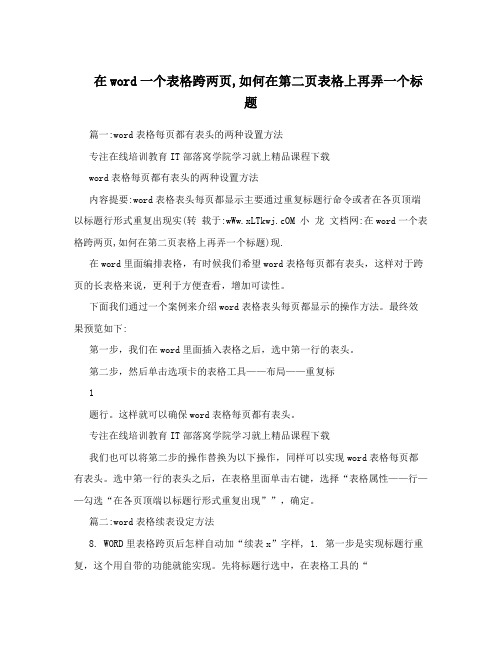
在word一个表格跨两页,如何在第二页表格上再弄一个标题篇一:word表格每页都有表头的两种设置方法专注在线培训教育IT部落窝学院学习就上精品课程下载word表格每页都有表头的两种设置方法内容提要:word表格表头每页都显示主要通过重复标题行命令或者在各页顶端以标题行形式重复出现实(转载于: 小龙文档网:在word一个表格跨两页,如何在第二页表格上再弄一个标题)现.在word里面编排表格,有时候我们希望word表格每页都有表头,这样对于跨页的长表格来说,更利于方便查看,增加可读性。
下面我们通过一个案例来介绍word表格表头每页都显示的操作方法。
最终效果预览如下:第一步,我们在word里面插入表格之后,选中第一行的表头。
第二步,然后单击选项卡的表格工具——布局——重复标1题行。
这样就可以确保word表格每页都有表头。
专注在线培训教育IT部落窝学院学习就上精品课程下载我们也可以将第二步的操作替换为以下操作,同样可以实现word表格每页都有表头。
选中第一行的表头之后,在表格里面单击右键,选择“表格属性——行——勾选“在各页顶端以标题行形式重复出现””,确定。
篇二:word表格续表设定方法8. WORD里表格跨页后怎样自动加“续表x”字样, 1. 第一步是实现标题行重复,这个用自带的功能就能实现。
先将标题行选中,在表格工具的“布局”选项卡中按下“重复标题行”即可:可以看到,分页后选中的标题行会重复:2. 在表的之前和之后分别插入一个“连续”类型的“分节符”,方法是在“页面布局”选项卡中点击“分隔符”然后选择“分节符”下的“连续”。
该分节符的作用是可以在不影响页码的情况下修改页眉。
为添加方便你可以先开启格式符号的显示:表头效果:2表尾效果:3. 双击要加入“续表”字样页面的页眉部分。
现在的页眉是延续上一节的,我先需要将其关联性去除掉。
方法是在“页眉和页脚工具”下取消选中“链接到前一条页眉”:4. 现在我们可以在页眉的任意位置添加一个文本框(在插入菜单下),里面添加“(续表XX)”的字样,将文本框格式设置为“浮于文字上方”,然后将其拖到相应位置(在Word文档页面中移动文本框的方法很简单,只需单击选中文本框,然后把光标指向文本框的边框(注意不要指向控制点)。
WPS怎么设置每一页打印都显示打印表头
制作出来的WPS表格只有一个表头,打印时要分几页,要求每一页都有一个表头,这个时候表头如何设置?下面店铺马上就告诉大家设置每页打印表头的方法。
WPS每一页打印都显示打印表头方法
2003版:文件→ 页面设置→ 工作表→ 顶端标题行
2010版:页面布局→ 打印标题→ 工作表→ 顶端标题行
具体步骤
一:启动WPS表格
1、点击“开始-所有程序-WPS Office 个人版-WPS表格";
2、出现一个满是格子的空白窗口,这就是一张电子表格了,第一个格子看着边框要粗一些,处于选中状态;
二:打印表头
1、打开“信息工程学院11级学生2012-2013学年度上学期期末考试成绩总表”;
2、将数据表内容填写为两页;(使用自动填充的方法,将数据表内容拖拉至两页就好)
3、点菜单“文件-页面设置”,出来一个对话框;
4、找到右上角的“工作表”标签,点击选中,再在“顶端标题行”里点击一下;
5、把鼠标移到工作表中,用拖动的方法,选中第一行和第二行,然后点“确定”;
6、点菜单“文件-打印预览”,转到第二页看一下,可以看到也显示标题了;。
让表格的表头在下一页中自动出现等让表格的表头在下一页中自动出现在Word中经常会遇到表格在一页中放不下的情况,此时就需要在下一页中重新设置表格的表头。
其实,只要选中表格的表头(即希望在跨页时重复的部分),然后在右键菜单中选择“表格属性”,在对话框中切换到“行”选项卡,勾选“在各页顶端以标题行形式重复出现”,确定后,就可以实现表格跨页时表头自动出现了。
批量调整标题级别如果需要批量调整标题的级别,例如将一级标题变成二级,以此类推,可以按照下面的方法操作,不需要逐个按下快捷键:切换到“视图”选项卡,选择“大纲视图”模式,会显示出文档中的各级标题,按下“Ctrl+A”组合键全选标题,单击“大纲工具”功能组中的降级按钮就可以了。
控制填表人的日期格式在填写电子表格的时候,填表人的出生年月填写很难控制,各种表达方式都有,这时最好使用日期控件将它们统一。
单击“开发工具”选项卡下的“日期选取器”控件,在单元格中插入一个“日期选取器”控件。
以后单击此单元格,就会弹出一个日期选择界面了,其他人只需自行选择个人的出生年月即可。
要想统一日期的显示格式,只需单击选项卡上的“属性”,在弹出的对话框中,选择“日期显示方式”即可。
Tips:开发工具默认不显示,单击Word窗口左上角的“Office”按钮,在弹出菜单中单击“Word选项”按钮,在“Word选项”窗口中单击选中“在功能区显示‘开发工具’选项卡”复选项,确定后即可看到“开发工具”选项卡。
妙法提取PPT中的图片从网上下载别人的演示文档观看时,经常会发现其中有很多我们想要的图片,那么有什么办法可以把这些图片提取出来作为图片文件保存呢?提取所有原图:直接解压在PowerPoint2007中默认保存的文档是一种扩展名为.PPTX的新格式,这种格式保存的演示文档其实就是一个ZIP格式的压缩包,可以直接用WinRAR打开。
打开WinRAR,将该PPT文档拖入并打开,依次打开“ppt/media”,这个PPTX 文件中的所有图片都在里面的MEDIA文件夹中。
龙源期刊网
为Word文档长表格每一页
作者:
来源:《中国电脑教育报》2012年第42期
在Word中制作一张超长表格,为了让每一页表格都能有表头和标题行,虽然设置了重复标题行,但是总标题、单位、日期等表头部分却没能出现。
怎么做才能让每页自动添加表头呢?
其实Word的重复标题行只对表格内文字有效,对表头是无效的。
具体操作如下:
在Word 2010中载入表格,切换到“页面布局”选项卡,单击“页边距”,选择“自定义边距”,在“页边距”中“上”的值设置为5厘米,为了给表头预留空白空间。
选中表头部分的全部内容进行剪切,剪切后表格上面一般会保留一个空行,按Delete键删除空行。
然后切换“插入”选项卡,单击“文本框”,选择“绘制文本框”,拖动鼠标画出一个文本框,把剪切的表头粘贴到文本框中,再选中文本框从“格式”选项卡中设置形状填充为“无填充颜色”,形状轮廓为“无轮廓”。
最后调整好文本框的大小,并拖动到标题行上的表头位置即可。
如何设置在word和excel中多个表格固定表头0分
WORD 固定表头自动生成
在Word表格接续页加上重复表格标题:
WORD 固定表头自动生成/在Word表格接续页加上重复表格标题:
Word文档中表格的内容多于一页时,我们可以设置标题行重复,使其反复出现在每一页表格的首行或数行,这样更便于表格内容的理解,也能满足某些时候表格打印的要求。
步骤:
1.如果表格的第一行作为标题行,需选中第一行(全部或部分)或将插入点置于第一行的单元格中;如果表格的开始连续数行作为标题行,需选中这些行(全部或部分)。
2.单击“表格”菜单的“标题行重复”命令。
注意:要重复的标题行必须是该表格的第一行或开始的连续数行,否则“标题行重复”命令将处于禁止状态。
excel自动表头
“文件”,“页面设置”,“工作表”点“顶端标题行”旁的按钮,选要作为表头的行,“确定”。
或者:打开你想打印的电子表格,点文件→页面设置→工作表,在“顶端标题行”里输入相关参数就可以。
PS:如果表头是第1行到第3行,那么就输入$1:$3
如果表头只是第1行,那么就输入$1:$1。
宏伟实验学校期末成绩单
三年一班2012-1-13 序号姓名性别语文数学英语综合科学品德总分
多页表格每页都有表头和标题的制作方法:
1、设置页边距的上为5厘米;
2、输入好表的名称、单位、时间和表的第
一行的名称。
3、选中表和第一行,依次点击表格-表格
属性-行-在各页顶端以标题行形式得重
复出现-确定。
这样表的第一行标题就每
页都全有了。
4、下面把表的名称、单位和时间剪切了,
让表的第一行的上面没有任何光标位置,
再插入-文本横幅-在表头的上方画出文
本框-粘贴好刚才剪切的内容。
调整好字
的大小、位置。
最后选中文本框-右键文
本框属性-选择填充和线条都没颜色。
Ok,
看一下预览吧,一个字爽!
宏伟实验学校期末成绩单
三年一班2012-1-13 序号姓名性别语文数学英语综合科学品德总分
宏伟实验学校期末成绩单
三年一班2012-1-13 序号姓名性别语文数学英语综合科学品德总分
宏伟实验学校期末成绩单
三年一班2012-1-13 序号姓名性别语文数学英语综合科学品德总分
宏伟实验学校期末成绩单
三年一班2012-1-13 序号姓名性别语文数学英语综合科学品德总分
宏伟实验学校期末成绩单
三年一班2012-1-13 序号姓名性别语文数学英语综合科学品德总分。